相信很多朋友都遇到过以下问题,就是腾讯电脑管家中打开软件去插件安装功能的操作教程。针对这个问题,今天手机之家小编就搜集了网上的相关信息,给大家做个腾讯电脑管家中打开软件去插件安装功能的操作教程的解答。希望看完这个教程之后能够解决大家腾讯电脑管家中打开软件去插件安装功能的操作教程的相关问题。
最近一些用户们在使用腾讯电脑管家的时候,不熟悉其中怎样打开软件去插件安装功能?今日在这里就为你们带来了腾讯电脑管家中打开软件去插件安装功能的操作教程。
腾讯电脑管家中打开软件去插件安装功能的操作教程

我们先找到桌面的电脑,双击并打开软件,如图所示:
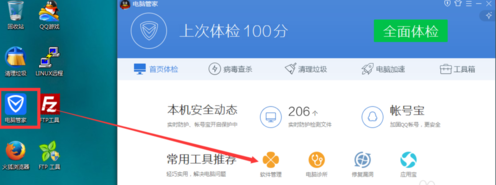
然后我们在软件界面,找到“软件管理”图标,点击并打开,如图所示:

依照下图所示,在软件管理界面,找到图示的地方,点击打开:
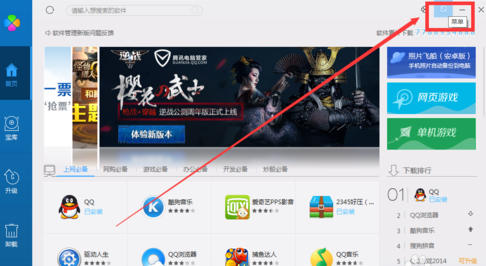
接下来我们在新弹出的菜单,点击“设置”,如图所示:
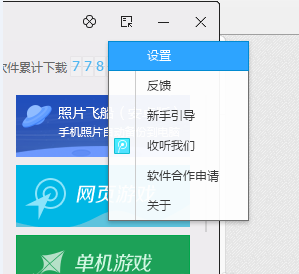
最后一步在设置中心,勾选“开启软件去插件安装功能”,选择“安装目录”,然后点击“应用”即可。
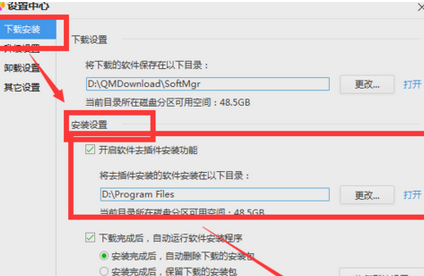
各位伙伴们看完了上文描述的腾讯电脑管家中打开软件去插件安装功能的详细操作流程,自己也赶紧去试试吧!